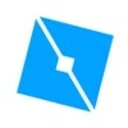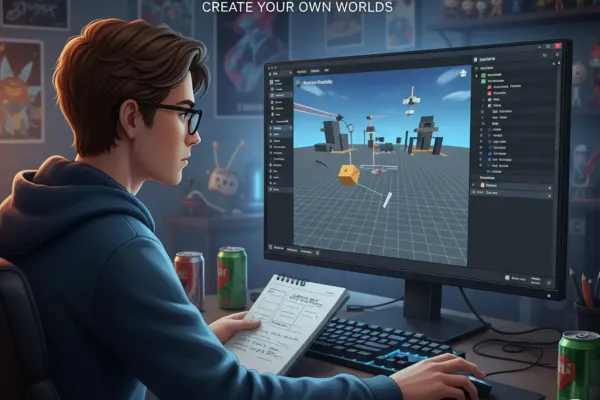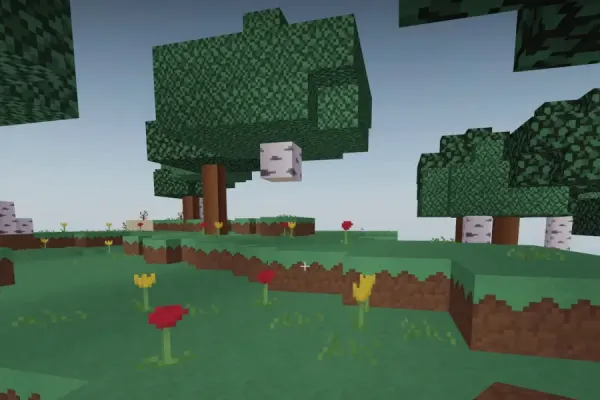Roblox Studio — редактор для создания игр и интерактивных миров на платформе Roblox. С его помощью можно собрать уровень, добавить модели и написать игровую логику на языке Lua — и сразу протестировать результат.
Шаг 1. Устанавливаем и запускаем программу
Скачайте и откройте Roblox Studio через официальный сайт Roblox или магазин. После входа в аккаунт выберите «Create» или «New» — откроется рабочее пространство с окном просмотра, панелями Explorer и Properties.
Шаг 2. Осваиваем основной сценарий
- Создайте новый проект: File → New и выберите шаблон (Baseplate или Village).
- Добавьте объекты: в панели Toolbox вставьте модели или через вкладку Model → Part создайте блоки, сферы и т. п.
- Позиционируйте и настраивайте: используйте Move/Scale/Rotate; в Properties задайте цвет, материю и параметры столкновений.
- Добавьте игровой скрипт: правой кнопкой по объекту → Insert Object → Script. Внутри напишите простой Lua-код (например, обработчик события Touch или изменение свойства при старте).
- Тестируйте: кнопка Play/Play Here запускает игру прямо в студии — проверяйте логи в Output и исправляйте ошибки.
- Сохраните и опубликуйте: File → Publish to Roblox As…, укажите название и описание.
Шаг 3. Полезные функции и советы
- Explorer и Properties — они лежат в основе: всегда держите их открытыми, чтобы быстро менять объекты.
- Toolbox и Asset Library — ускоряют прототипирование: сначала пробуйте готовые модели, затем заменяйте собственными.
- Version History — сохраняйте версии проекта, чтобы откатиться при ошибках.
Чем усилить работу с Roblox Studio
- Blender — для создания и экспорта собственных 3D-моделей (экспорт в FBX/OBJ, затем импорт в Studio).
- Visual Studio Code — удобный редактор для написания Lua-скриптов и работы с версиями через плагины.
Roblox Studio позволяет быстро переходить от идеи к прототипу: создавайте сцену, добавляйте логику на Lua и тестируйте. По мере роста проекта подключайте 3D-редакторы и кодовые инструменты, чтобы улучшить качество и упростить разработку.